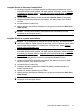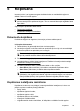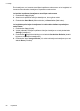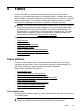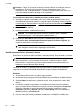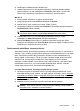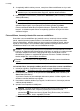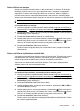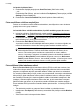User Guide
Padoms Faksu var nosnjtƯt arƯ manuƗli, izmantojot tƗlruni vai kontrolƝto numura
sastƗdƯšanu. ŠƯ funkcija ƺauj kontrolƝtu numura izsaukšanas tempu. TƗs ir
noderƯgas arƯ tad, ja lietojat telekarti, no kuras tiek iekasƝta maksa par zvanu, un
numura izsaukšanas laikƗ ir jƗreaƧƝ uz toƼa signƗliem.
Lai nosnjtƯtu standarta faksu, izmantojot printera vadƯbas paneli
1. Novietojiet oriƧinƗlu ar apdrukƗto pusi uz leju stikla labajƗ priekšƝjƗ stnjrƯ vai arƯ
automƗtiskajƗ dokumentu padevƝ. Lai iegnjtu papildu informƗciju, skatiet
OriƧinƗla
novietošana uz skenera stikla un OriƧinƗla ievietošana automƗtiskajƗ dokumentu
padevƝ (ADF).
2. Pieskarieties Fax (Fakss).
3. Izmantojot tastatnjru, ievadiet faksa numuru.
Padoms Lai ievadƗmajam faksa numuram pievienotu pauzi, vairƗkkƗrt
pieskarieties pogai *, lƯdz displejƗ tiek parƗdƯta defise (-).
4. Pieskarieties Start Black (SƗkt melnbaltu) vai Start Color (SƗkt krƗsu).
Ja printeris atrod automƗtiskajƗ dokumentu padevƝ ievietotu oriƧinƗlu, tas
nosnjta šo dokumentu uz ievadƯto numuru.
Padoms Ja saƼƝmƝja atskaitƝs ir informƗcija par nosnjtƯto faksu kvalitƗti,
varat mƝƧinƗt nomainƯt faksu izšƷirtspƝju vai kontrastu.
NosnjtƯt standarta faksu, izmantojot datoru
Dokumentu var nosnjtƯt no datora kƗ faksu, nedrukƗjot kopiju, kura jƗnosnjta no printera.
PiezƯme. Faksi, kas tiek nosnjtƯti no datora, izmantojot šo metodi, izmanto printera
faksa savienojumu, nevis interneta savienojumu vai datora modemu. TƗpƝc
pƗrliecinieties, vai printeris ir pievienots darba kƗrtƯbƗ esošai tƗlruƼa lƯnijai un ir
iestatƯta un pareizi darbojas faksa funkcija.
Lai lietotu šo funkciju, ir jƗinstalƝ printera programmatnjra, izmantojot instalƝšanas
programmu no printera komplektƗ iekƺautƗs HP programmatnjras kompaktdiska.
Windows
1. Atveriet datorƗ dokumentu, ko gribat nosnjtƯt kƗ faksu.
2. IzmantotƗs lietojumprogrammas izvƝlnƝ File (Fails) noklikšƷiniet uz Print (DrukƗt).
3. SarakstƗ Name (Nosaukums) izvƝlieties printeri, kura nosaukumƗ ir vƗrds “fax”
(fakss).
4. Lai mainƯtu iestatƯjumus (piemƝram, lai izvƝlƝtos snjtƯt dokumentu kƗ melnbaltu
faksu vai krƗsu faksu), noklikšƷiniet uz pogas, kas atver dialoglodziƼu Properties
(RekvizƯti). AtkarƯbƗ no lietojumprogrammas šƯ taustiƼa nosaukums var bnjt
Properties (RekvizƯti), Options
(Opcijas), Printer Setup (Printera uzstƗdƯjumi),
Printer (Printeris) vai Preferences.
5. PƝc tam, kad esat izmainƯjis jebkƗdus iestatƯjumus, noklikšƷiniet uz OK (Labi).
6. nodaƺa
62
Fakss